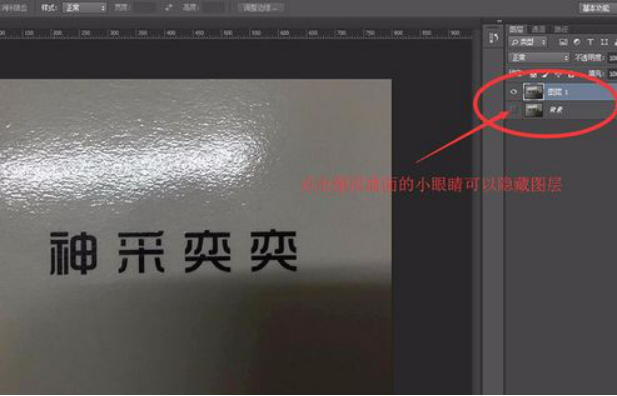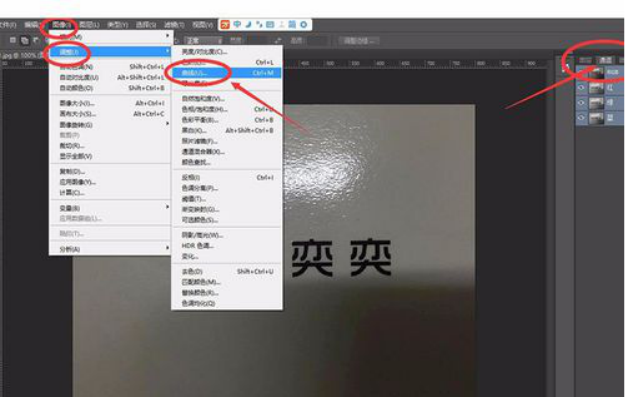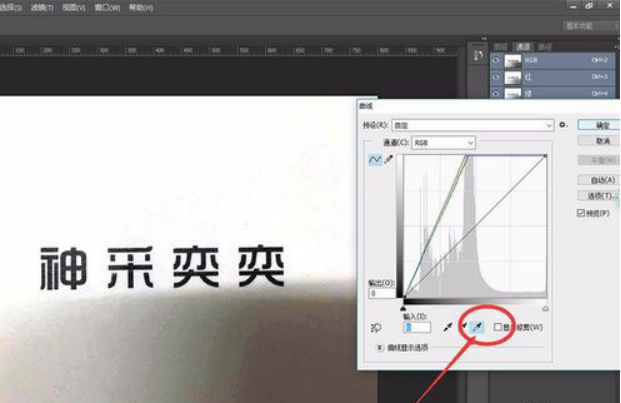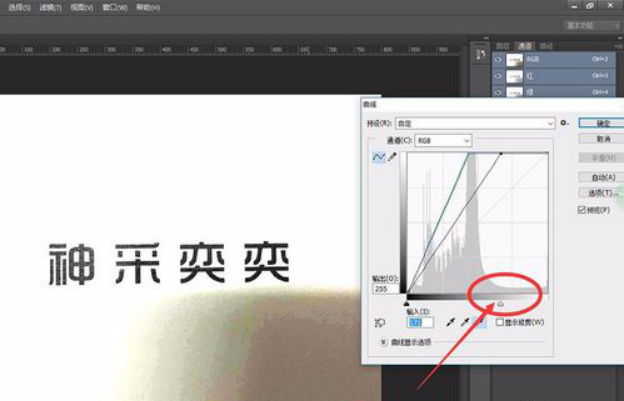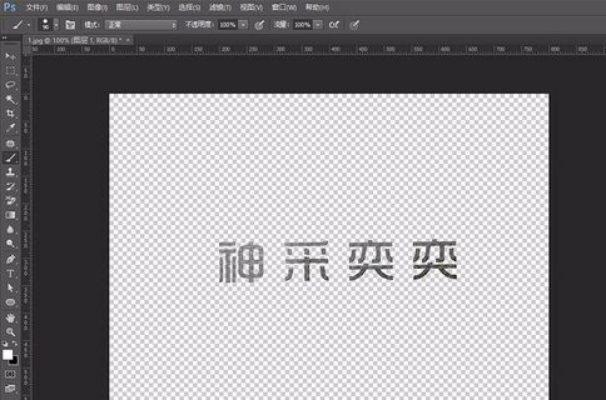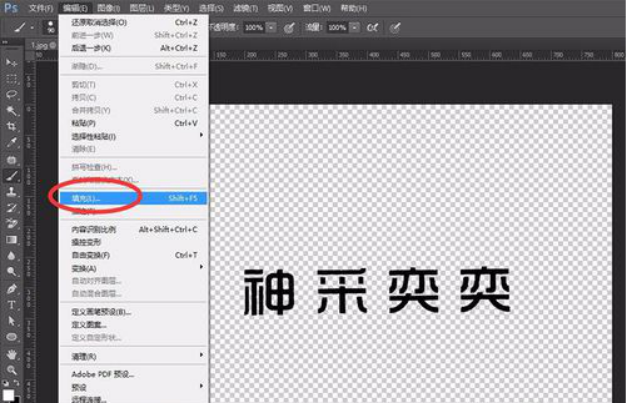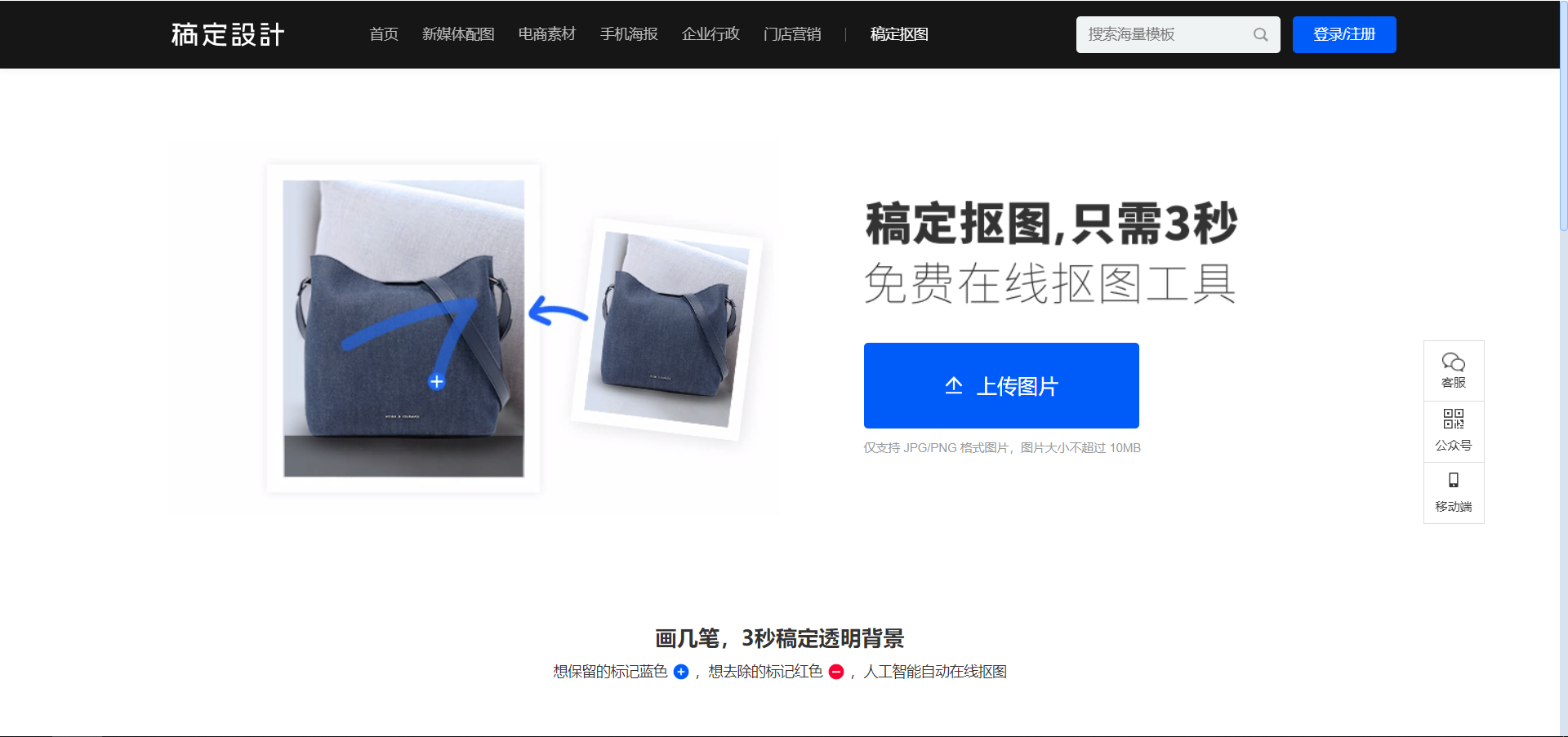【图】用ps如何抠图扣出logo?通道抠图logo的教程 |
您所在的位置:网站首页 › 通道抠图怎么弄 › 【图】用ps如何抠图扣出logo?通道抠图logo的教程 |
【图】用ps如何抠图扣出logo?通道抠图logo的教程
|
logo作为一个品牌或者公司的的徽标,能够起到宣传、推广的作用,一个好的logo能够让消费者对该公司留下更深刻的印象。每个人日常生活中都会接触到各式各样的logo,一些logo甚至形成了自己独特的文化。如果我们遇到需要使用logo但没有原图的情况怎么办呢? 这时候我能可以使用ps抠图logo,如何再把logo进行下一步的处理。你知道ps怎么抠图换logo吗? 别急,下面就教大家用ps如何抠图扣出logo。
STEP1:打开需要进行logo抠图的素材。
(图片来源网络) STEP2:怎样用ps抠图logo?先点击CTRL+J对背景图层进行复制,并将背景图层隐藏。
(图片来源网络) STEP3:点击上方【图像】按钮,选择调整下属的曲线工具。
(图片来源网络) STEP4:如图进行笔的输入,注意这边是选第3个。
(图片来源网络) STEP5:接下来点击素材中较白的位置,目的是校正偏色,在拖动曲线使得白色区域更白,点击确定。
(图片来源网络) STEP6:接下来按住Crtl加点击RGB图层,点击回到“图层”界面,再使用Delete删除背景即可。
(图片来源网络) 这样我们的通道logo抠图就完成了,可以用Ctrl加左击图层进行黑色填充。
(图片来源网络) ps如何抠图logo到这里就介绍完了。其实我们进行logo的抠图方法还有很多,稿定抠图就是一个不错的选择。稿定抠图是一款在线抠图工具,简单画几笔即可完成高效抠图,让不会ps的小伙伴也能轻松搞定抠图!
点击下方图片,即可进入稿定抠图:
热门文章推荐: 复杂图片怎么抠图?抠图怎么抠图教程图解 怎么学抠图?抠图教学 可以p人头的抠图软件 头像抠图软件推荐 电脑怎么抠图去背景? 照片抠图怎么抠图?抠图素材怎么做? |
【本文地址】
今日新闻 |
推荐新闻 |